Her er en trinvis vejledning i, hvordan du opsætter din tyveribeskyttelse fra NorthTracker.
- Først skal du downloade appen.
- Derefter registrerer du din konto.
- Du kan nu starte eller installere din enhed.
- Udpeg derefter mindst én sikkerhedszone.
- Nu er du klar!
Afhængigt af den enhed, du har valgt at installere, er der forskellige ekstrafunktioner, her er nogle generelle.
Du kan tilføje flere brugere, så flere kan dele kontoen og bruge funktionerne.
Opret flere alarmmodtagere, så alarmen når ud til flere personer. Du kan tilføje både brugere på kontoen og personer, der ikke er på kontoen - du skal bare udfylde e-mailadressen og telefonnummeret.
Tilføj en objektbeskrivelse for at gøre enheden lettere at identificere for politi eller forsikringsselskaber.
For spørgsmål, kontakt venligst NorthTracker Støtte.
> Klik på "Tilmeld dig her"
> Vælg "Erhverv" eller "Privat"
> Vælg land
> Scan IMEI-nummeret (det findes på bagsiden af enheden)
> Indtast, hvor du har købt enheden
> Indtast navnet på din virksomhed (kun for dem, der har valgt virksomhed ovenfor)
> Indtast for- og efternavn
> Udfyld din e-mail
> Udfyld dit personnummer (12 cifre) / organisationsnummer
> Indtast dine adresseoplysninger
> Udfyld dit telefonnummer
> Opret en adgangskode
> Vælg papirfaktura eller digital faktura (kun privat)
> Tjek, at dine oplysninger er korrekte
> Læs og accepter vilkår og betingelser
> Klar
> Sæt batterierne i (Scout), eller tilslut enheden (Machine Connect & Easy) til en ekstern strømkilde.
Placer og skjul enheden godt. BEMÆRK! Husk, at trackeren skal være i kontakt med satellitterne, så f.eks. metal kan påvirke modtagelsen negativt.
For en mere specifik vejledning skal du vælge den enhed, du har købt.



> Klik på menuen i øverste højre hjørne
> Vælg "Sikkerhedszone"
> Klik på + i øverste højre hjørne
> Vælg områder, hvor trackeren skal placeres
> Navngiv din sikkerhedszone
> Indstil radius for sikkerhedszonen (minimum 300 m)
> Gem
> Klar
> Klik på menuen i øverste højre hjørne
> Vælg "Konto"
> Klik på "den gamle mand med plustegnet" øverst til højre
> Indtast kontaktoplysninger og autorisation
> Gem
> Stryg brugeren til venstre for at redigere tilladelser til enheder
> Vælg enheder
> Gem
> Klar
Udfyld venligst genstandsbeskrivelsen, som vil hjælpe forsikringsselskaber og politi i tilfælde af tyveri.
> Klik på Enhed
> Vælg "Objektbeskrivelse"
> Udfyld detaljerne om objektet
> Gem
> Klar
> Klik på menuen i øverste højre hjørne
> Vælg "Alarmmodtager"
> Klik på + i øverste højre hjørne
> Vælg eksisterende bruger eller opret ny alarmmodtager
> Vælg, hvor advarslerne skal sendes hen (e-mail/telefonnummer, push-meddelelser kan kun sendes til eksisterende brugere)
> Vælg, hvilke alarmer der skal sendes (sikkerhedsalarmer/funktionsalarmer)
> Gem
> Stryg til venstre, og vælg de enheder, som modtageren skal modtage advarsler fra
> Gem
> Klar
Hvis GPS-trackeren forlader en sikkerhedszone, kan der sendes en alarm via e-mail, push-notifikation og sms til de alarmmodtagere, du har tilføjet til systemet.
Hvis du får en alarm og har brug for hjælp, kan du ringe til vores døgnåbne tyverisupportcenter på: 08-25 96 99
BEMÆRK! Dette nummer bruges kun i tilfælde af tyveri!




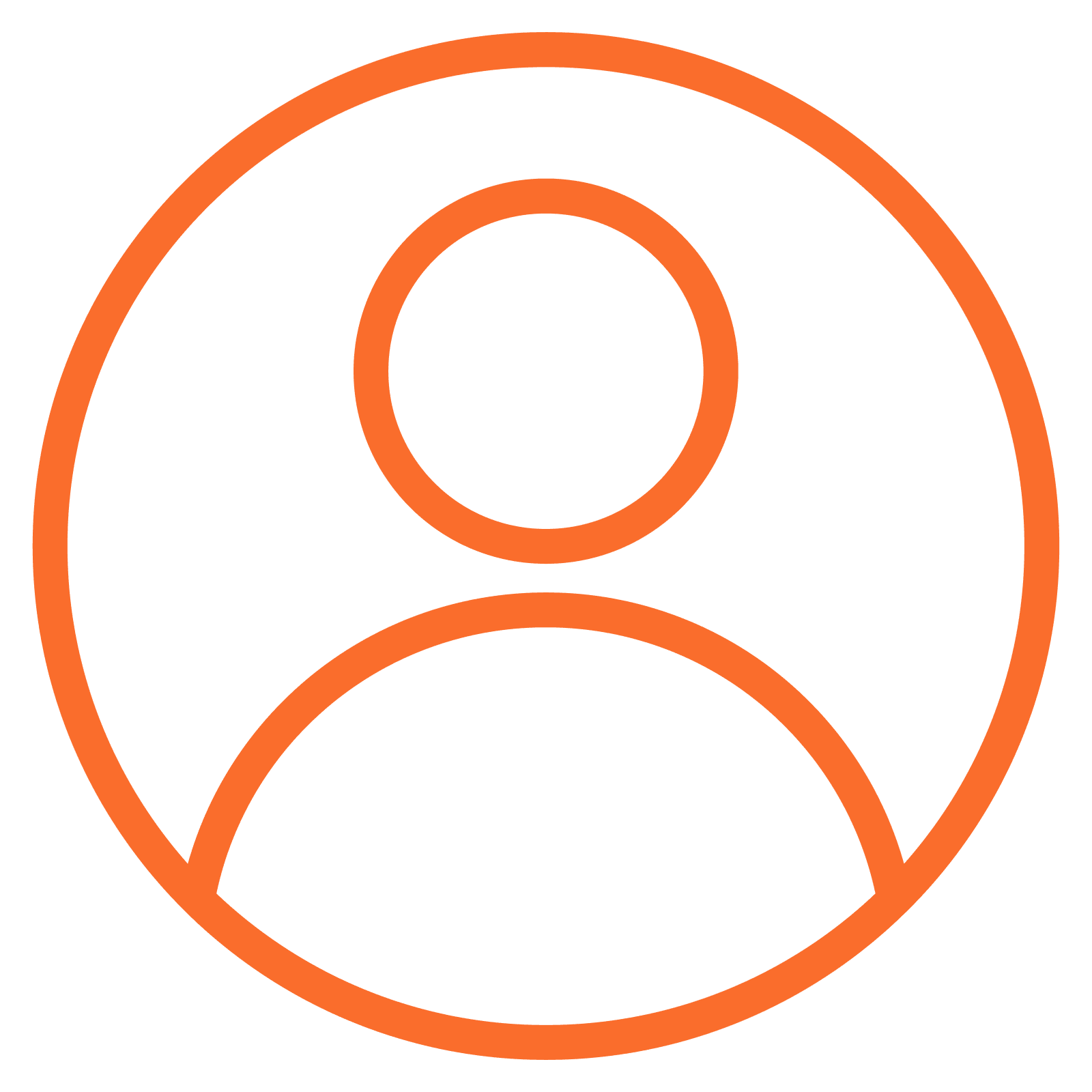
Hvis du har spørgsmål, bedes du kontakte NorthTracker support på:
Tlf: 08 - 25 96 00
E-mail: info@northtracker.com
Ved at udfylde denne formular giver du os tilladelse til at behandle dine data. Læs mere om, hvordan vi håndterer dine data her: Link til Privatlivspolitik
Ved at udfylde denne formular giver du os tilladelse til at behandle dine data. Læs mere om, hvordan vi håndterer dine data her: Link til Privatlivspolitik
Ved at udfylde denne formular giver du os tilladelse til at behandle dine data. Læs mere om, hvordan vi håndterer dine data her: Link til Privatlivspolitik
Ved at udfylde denne formular giver du os tilladelse til at behandle dine data. Læs mere om, hvordan vi håndterer dine data her: Link til Privatlivspolitik
Ved at udfylde denne formular giver du os tilladelse til at behandle dine data. Læs mere om, hvordan vi håndterer dine data her: Link til Privatlivspolitik
Ved at udfylde denne formular giver du os tilladelse til at behandle dine data. Læs mere om, hvordan vi håndterer dine data her: Link til Privatlivspolitik
Ved at udfylde denne formular giver du os tilladelse til at behandle dine data. Læs mere om, hvordan vi håndterer dine data her: Link til Privatlivspolitik
Ved at udfylde denne formular giver du os tilladelse til at behandle dine data. Læs mere om, hvordan vi håndterer dine data her: Link til Privatlivspolitik
Ved at udfylde denne formular giver du os tilladelse til at behandle dine data. Læs mere om, hvordan vi håndterer dine data her: Link til Privatlivspolitik
Ved at udfylde denne formular giver du os tilladelse til at behandle dine data. Læs mere om, hvordan vi håndterer dine data her: Link til Privatlivspolitik
Ved at udfylde denne formular giver du os tilladelse til at behandle dine data. Læs mere om, hvordan vi håndterer dine data her: Link til Privatlivspolitik
Ved at udfylde denne formular giver du os tilladelse til at behandle dine data. Læs mere om, hvordan vi håndterer dine data her: Link til Privatlivspolitik
Ved at udfylde denne formular giver du os tilladelse til at behandle dine data. Læs mere om, hvordan vi håndterer dine data her: Link til Privatlivspolitik
Ved at udfylde denne formular giver du os tilladelse til at behandle dine data. Læs mere om, hvordan vi håndterer dine data her: Link til Privatlivspolitik
Ved at udfylde denne formular giver du os tilladelse til at behandle dine data. Læs mere om, hvordan vi håndterer dine data her: Link til Privatlivspolitik
Ved at udfylde denne formular giver du os tilladelse til at behandle dine data. Læs mere om, hvordan vi håndterer dine data her: Link til Privatlivspolitik
Ved at udfylde denne formular giver du os tilladelse til at behandle dine data. Læs mere om, hvordan vi håndterer dine data her: Link til Privatlivspolitik
Ved at udfylde denne formular giver du os tilladelse til at behandle dine data. Læs mere om, hvordan vi håndterer dine data her: Link til Privatlivspolitik